 文案作者:小古
文案作者:小古联想电脑系统使用时间长了以后便会逐渐变卡,这时只需要使用U盘启动盘来为电脑安装全新的系统即可解决卡顿问题。现今能够制作U盘启动盘的工具是数不胜数,很多用户都在为如何选择U盘启动盘制作工具而感到困扰。那么联想电脑u盘装机系统软件该如何选择呢?这里为大家推荐云骑士装机大师,接下来为大家分享一下云骑士U盘启动盘制作工具的百度网盘下载方法。
用百度网盘下载云骑士U盘启动盘制作工具步骤阅读
1.打开浏览器输入网址点击进入。
2.打开网页之后选择U盘启动盘栏目,选择百度网盘下载。
3.之后会弹出下载页面,点击下载即可。
4.在弹出的窗口选择下载地址之后点击下载按钮。
5.进入下载页面进行下载,等待下载完成。
6.下载完成后会得到一个应用程序,点击打开。
7.打开应用程序会弹出这个窗口,看完之后点击“我知道了”之后进入云骑士装机大师主页面。
8.进入云骑士装机大师主页面,点击U盘启动,再点击U盘模式即可制作U盘启动盘重装系统了。
用百度网盘下载云骑士U盘启动盘制作工具操作步骤
01 首先打开浏览器输入网址:https://m.yunqishi.net点击进入。
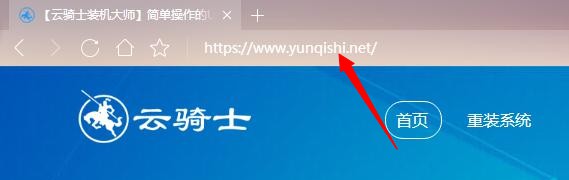
02 打开网页之后选择U盘启动盘栏目,选择百度网盘下载。
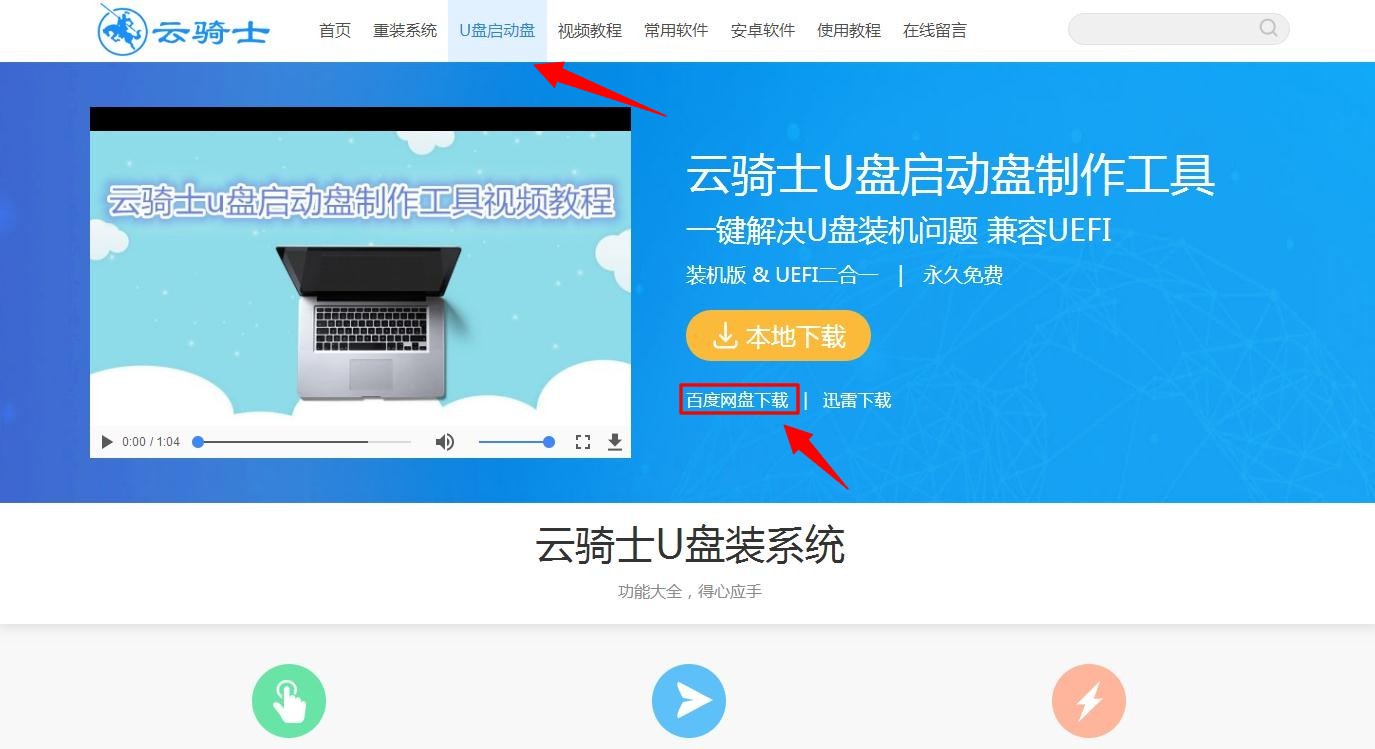
03 之后会弹出下载页面,点击下载即可。
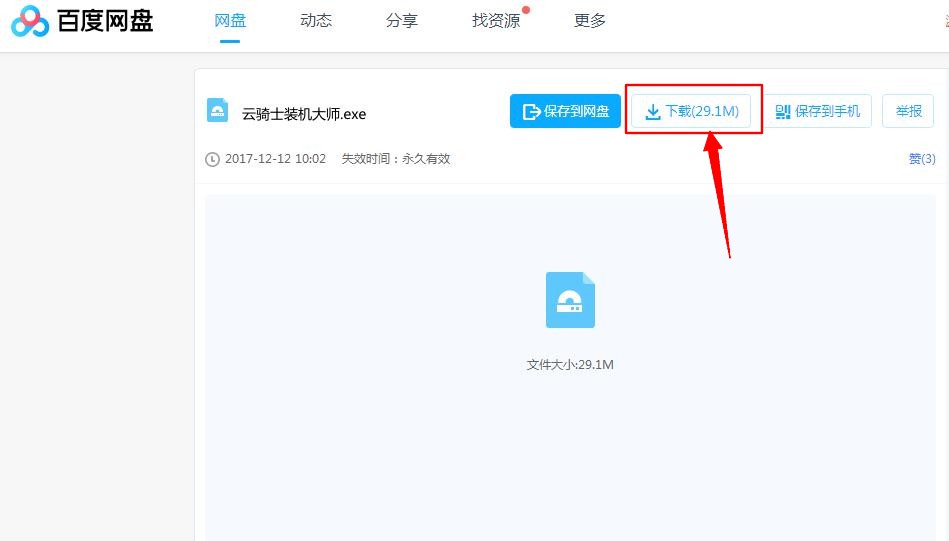
04 在弹出的窗口选择下载地址之后点击下载按钮。
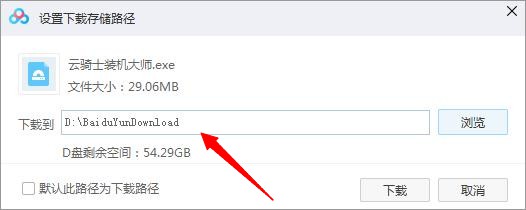
05 进入下载页面进行下载,等待下载完成。
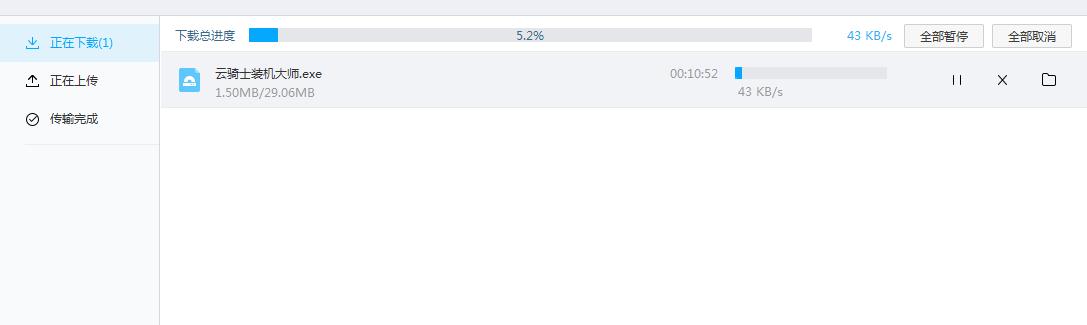
06 下载完成后会得到一个应用程序,点击打开。
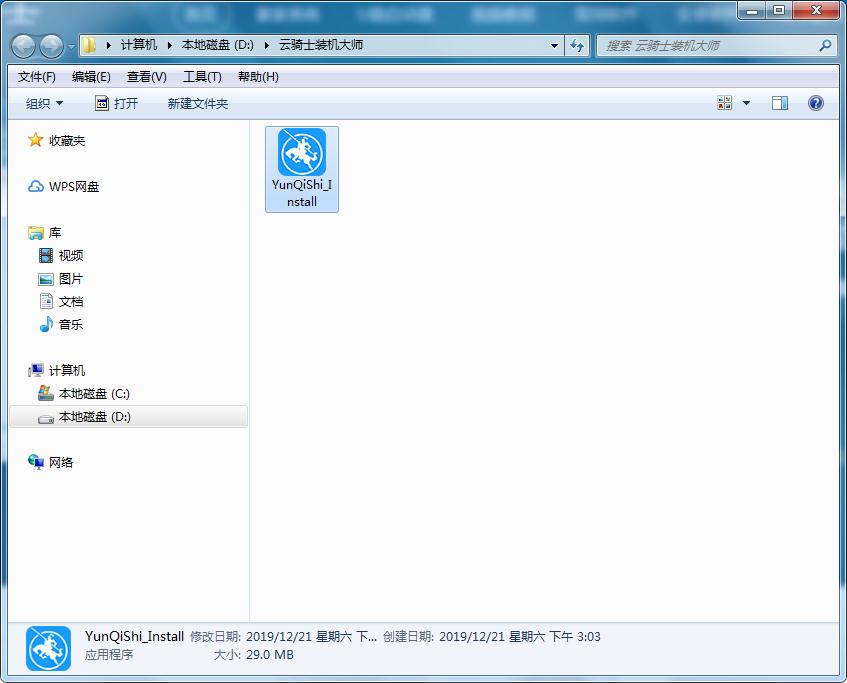
07 打开应用程序会弹出这个窗口,看完之后点击“我知道了”之后进入云骑士装机大师主页面。
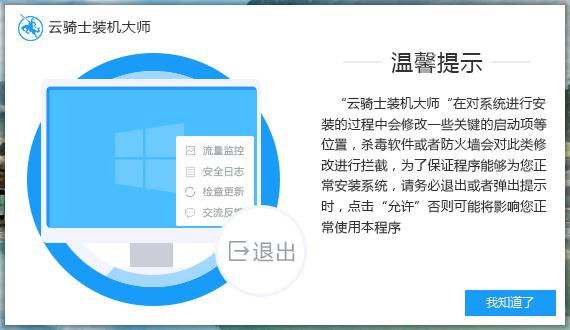
08 进入云骑士装机大师主页面,点击U盘启动,再点击U盘模式即可制作U盘启动盘重装系统了。
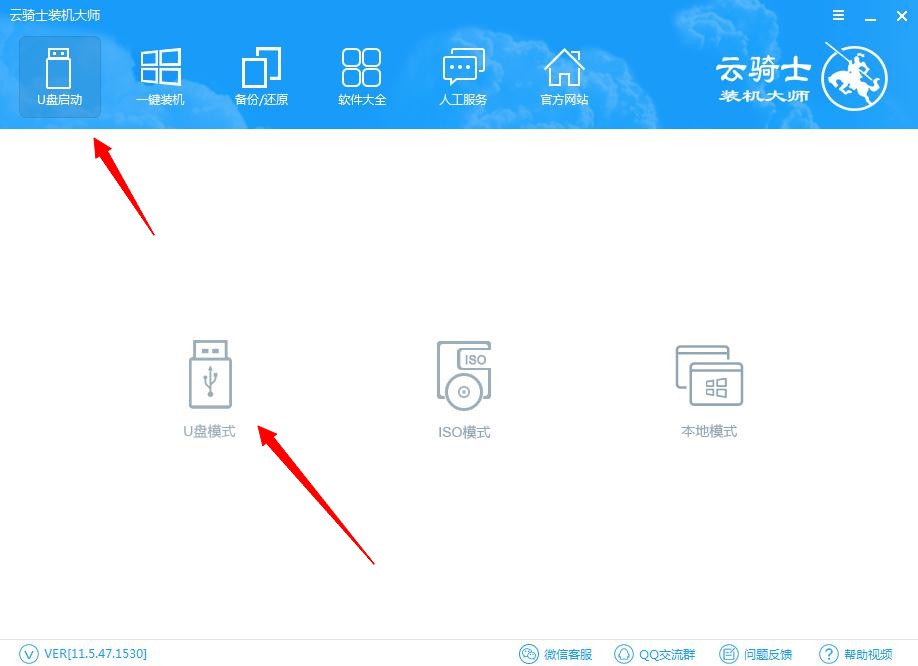
云骑士U盘启动盘制作工具更新日志
1.修复U盘制作成功率
2.增强U盘制作性能,减短制作时间
3.优化功能及体验
4.界面显示优化
5.修复部分bug
U盘重装系统无需启光驱也可实现装机,将其制作为U盘启动盘,方便携带,操作简单,安全性高,想换什么系统就换什么系统。下面以云骑士制作U盘启动盘为例,给大家带来U盘启动盘如何一键制作,感兴趣的小伙伴一起来看一下吧!

现在大多数人电脑都不带光驱了,装系统都是用u盘启动盘,下面就来给大家讲讲win7,u盘启动盘制作工具。制作U盘启动盘的工具有不少,例如云骑士装机大师等,下面以云骑士装机大师为例。

其他版本U盘启动盘制作工具推荐
- 云骑士U盘装系统装机大师 v11.5.2.1530 官方版
- 云骑士U盘装系统装机大师 v11.7.2.5530 尊享版
- 云骑士U盘一键重装系统软件 V11.7.4.8818 官方正式版
- 云骑士重装系统装机大师 v11.7.1.1880 专业U盘版
- 云骑士U盘一键重装系统软件 V11.7.3.1868 官方绿色版
电脑设置相关问题
从双系统中删除不需要的操作系统?
1.重新启动电脑使用快捷方式,进入主板BIOS设置,找到硬盘启动项,将新更换的硬盘作为第一启动项,并且按f10保存退出,每次启动就不需要选择从哪个盘进行启动,会默认固态硬盘为第一启动项。
2.登录系统界面之后,会看到另外一个WINDOWS系统文件盘,如果原有的机械硬盘C盘没有重要文件,直接可以在盘符底下进行格式化,并且可以通过硬盘管理,将原有的系统硬盘进行合并管理。
3.删除引导项,先需要在系统配置中删除不需要的操作系统的引导项,也就是双开机时不再显示双系统引导菜单。
4.按Win + R 快捷键调出“运行”对话框,输入“msconfig”,确定,打开“系统配置”窗口,切换到“引导”选项卡。
5.删除不需要的操作系统项即可。
6.格式化不需要的系统分区,前面删除不需要的系统引导项之后,重启系统就会直接进入剩下的那个操作系统了,然后格式化不需要的系统分区即可。
系统找不到网卡?
首先鼠标右击桌面上的计算机,并且选择“管理”选项,在计算机管理界面的右边,展开服务和应用程序,然后点击服务。在服务项目中点击标准,然后拉开右边各项服务和描述,开启wired autoconfig和wlan autoconfig;如果禁用的首先右键改成手动然后再启用。好了之后点击无线网络,点击刷新图标,多刷新几下。在xp系统中点击左边刷新无线网络连接即可。如果此时可以看到wifi名称,但不能连接或连接上不能上网,则可能是以下服务未开启,需要我们手动开启最好全部开启。在服务窗口中找到并启动“DHCP Client”、“DNS Client”、“Server”、“TCP/IP NetBIOS Helper”、“Workstation”服务,都是与无线网络与网络相关的服务,关闭其中之一都有可以不能上网。为了避免这样的现象产生,我们打开设配器设置即打开网络连接,找到无线网卡,右击选择“属性”。然后在无线网络卡属性页面选择配置项。在无线网卡属性配置中,切换至“电源管理”选项,把“允许计算机关闭此设备以节约电源”前面的勾取消,确定退出即可。手机或笔记本等无线终端需靠近无线路由器,减少阻挡物,避免无线信号不好而搜不到信号。






